怎样用手机钉钉播放课件,如今随着科技的不断发展,手机已经成为了我们日常生活中必不可少的工具之一,而手机上的钉钉应用更是为我们提供了很多便利,尤其是在教育领域。利用手机上的钉钉应用,不仅可以方便地进行在线课程学习,还可以进行视频会议。如何在手机上使用钉钉播放课件呢?又该如何在手机上进行钉钉视频会议时播放PPT呢?以下将为您详细介绍。
手机钉钉视频会议怎样播放PPT
具体方法:
1.打开钉钉群,点击界面右下角的“+”。
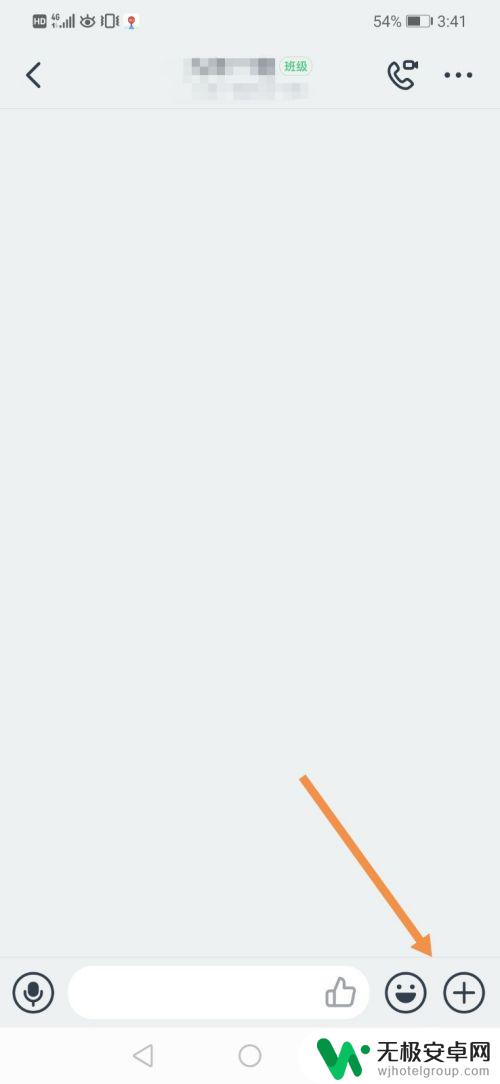
2.点击“视频会议”。
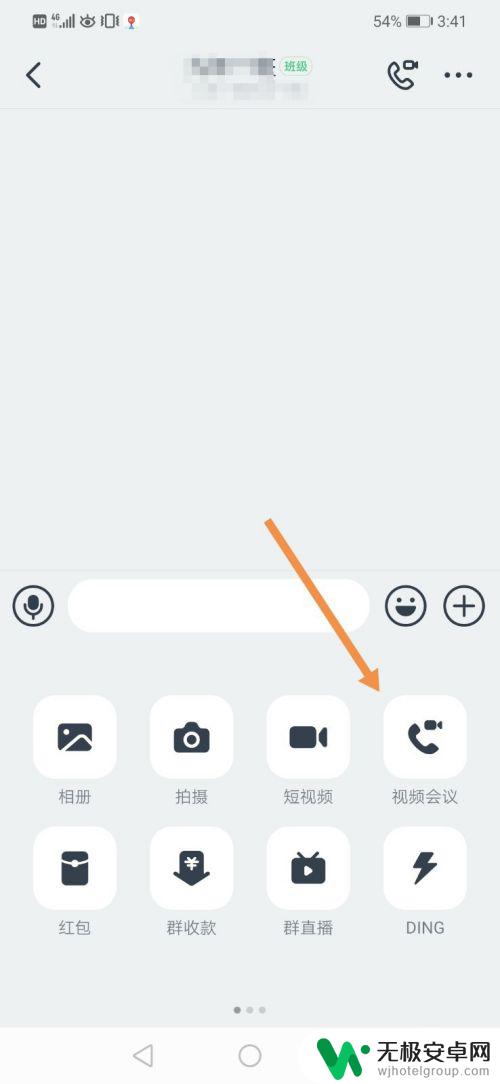
3.再次点击“视频会议”。
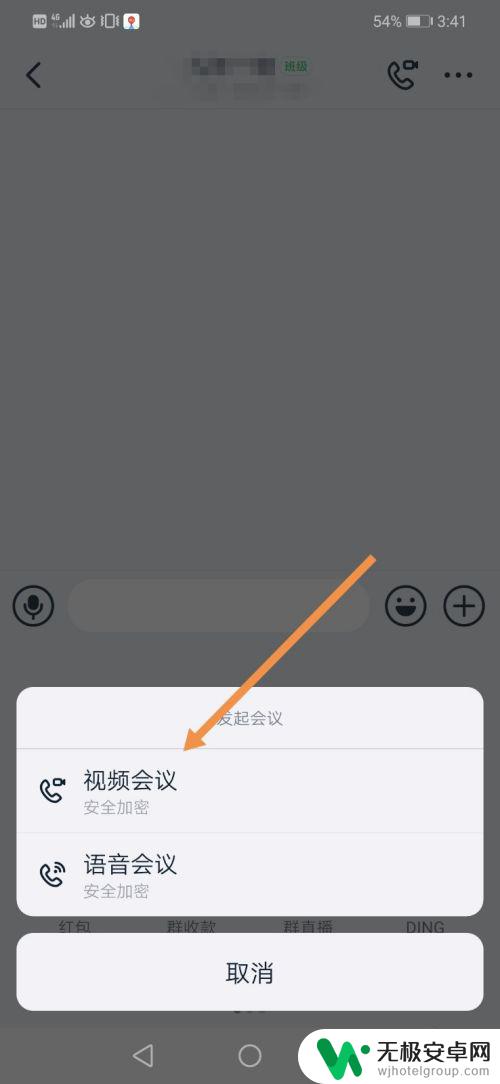
4.填写视频会议主题,点击“开始会议”。
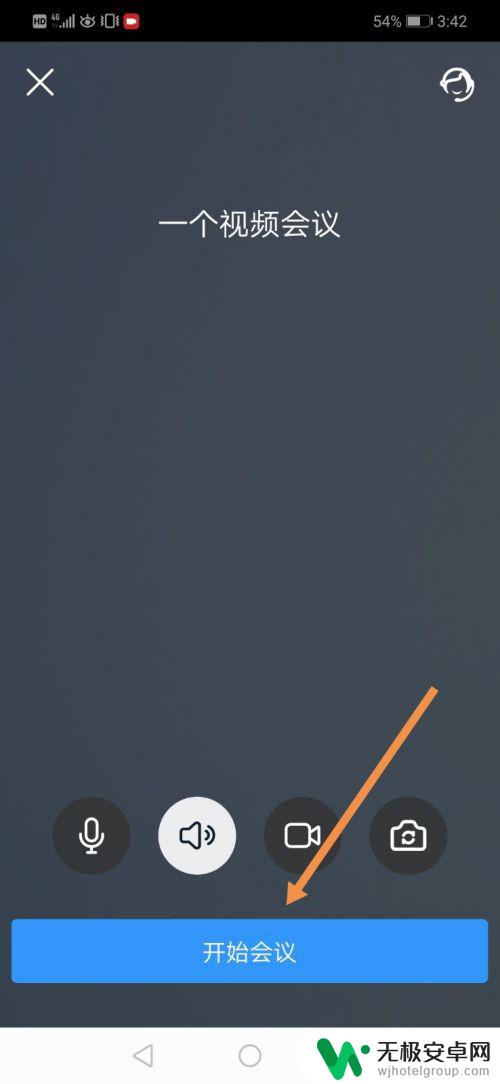
5.开启视频会议后,点击界面右下角的屏幕共享图标。
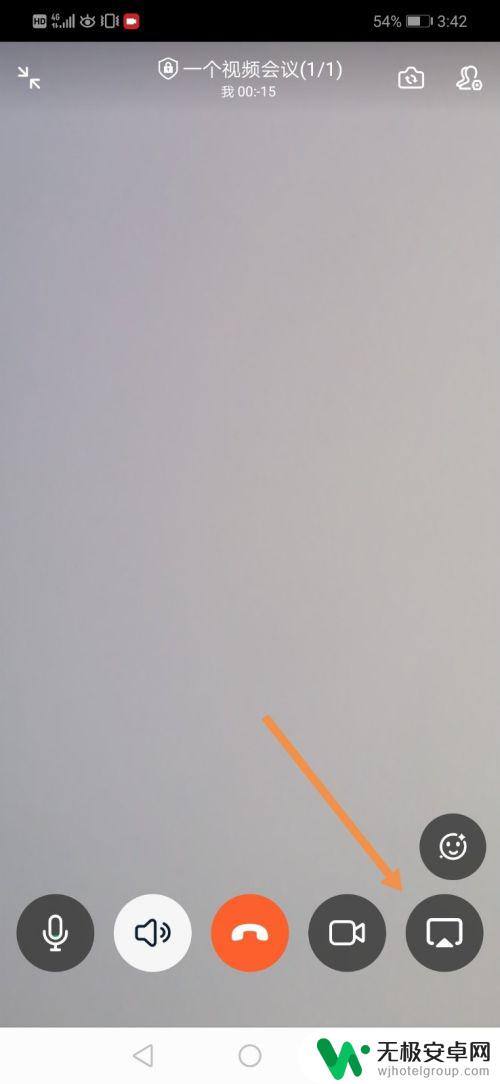
6.点击“立即开始”,这样我们就成功开启了屏幕共享模式。
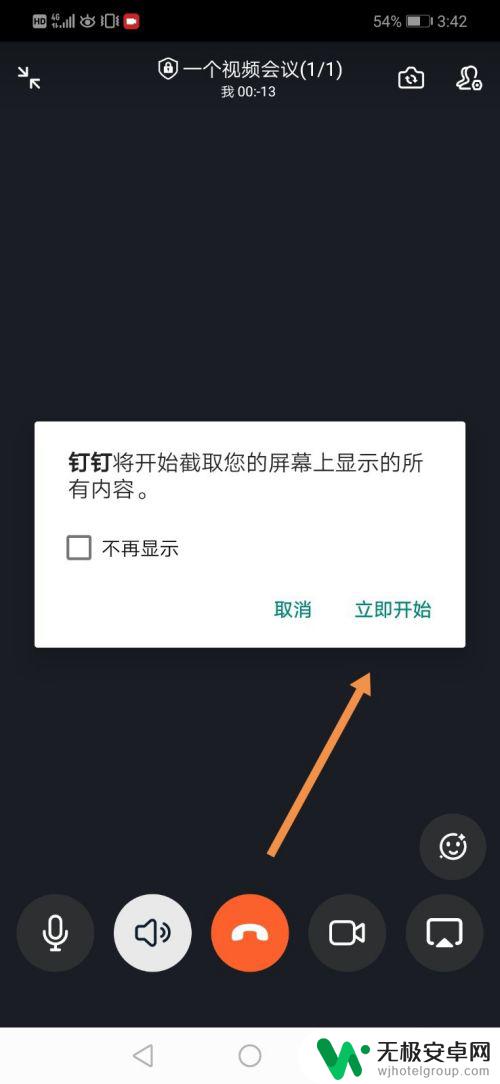
7.我们可以回到手机桌面(不要关闭钉钉),打开你的PPT。这样我们就可以放PPT了,界面右侧有一个(共享中)的标识。
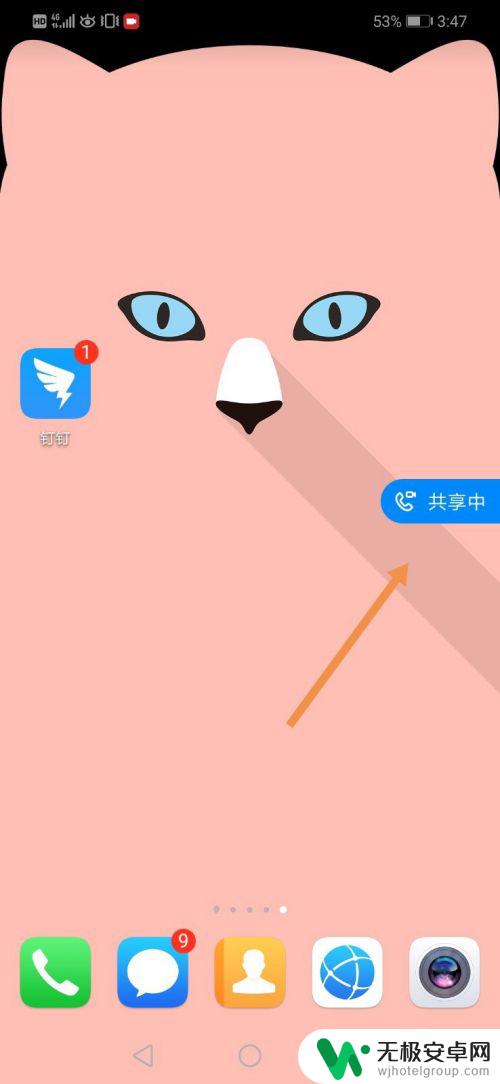
8.方法总结:
1、打开钉钉群,点击界面右下角的“+”。
2、点击“视频会议”,再次点击“视频会议”。
3、填写视频会议主题,点击“开始会议”。
4、开启视频会议后,点击界面右下角的屏幕共享图标。
5、点击“立即开始”,回到手机桌面(不要关闭钉钉),打开你的PPT即可播放PPT。
以上是如何在手机钉钉上播放课件的全部内容,如果有类似问题的用户,可以按照小编提供的方法进行解决。










